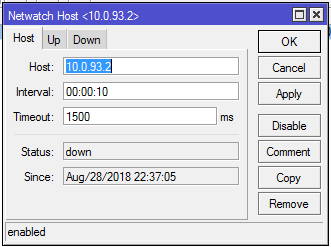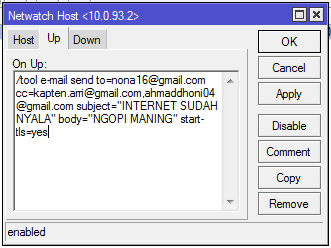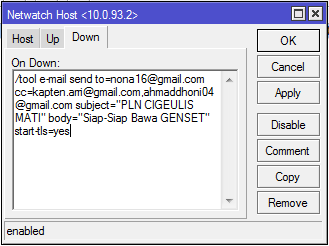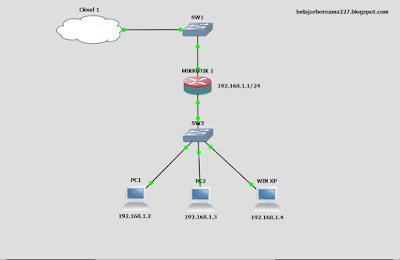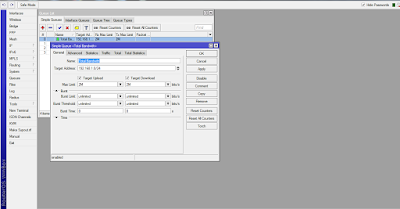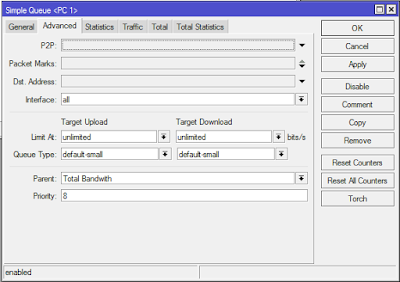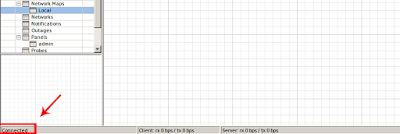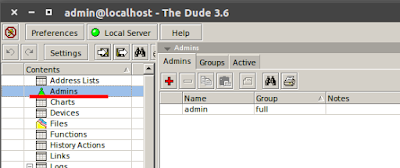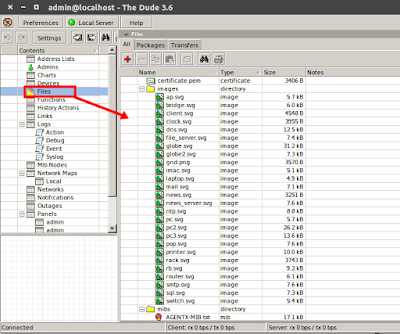Mikrotik memiliki berbagai macam fitur tambahan yang sebagian besar tidak kita ketahui dan jarang digunakan, salah satu nya adalah Email. Email bisa disebut juga surat elektronik yaitu salah satu jenis layanan internet yang dapat digunakan untuk mengirim surat secara elektronik. Surat akan dikirim sesuai dengan alamat yang diberikan kepadanya. Mikrotik sudah dilengkapi dengan kemampuan untuk mengirim email beserta attachment nya yang dapat digunakan untuk mengirim email backup konfigurasi mikrotik secara berkala, memantau dan memonitor kondisi jaringan up atau down.
Pada kesempatan kali ini saya akan membahas Notifikasi Email Mikrotik yang di husukan untuk memantau koneksi internet UP atau Down, fitur ini sangat bermanfaat sekali untuk administrator jaringan atau NOC yang kerjanya memantau dan memastikan jaringan aman dan terkendali.
Untuk menjalankan Notifikasi Email Mikrotik yang di peruntukan untuk memonitor koneksi internet yang UP atau Down, kita akan memanfaat kan fitur email, dan netwatch.
Setting Email di Mikrotik
Sebetulnya fitur email pada mikrotik ini sangat banyak manfaatya selain untuk mematau internet up atau down kita juga bisa membackup konfigurasi mikrotik secara berkala dan mengirimkannya ke email kita, kemudian memantau listrik nyala maupun mati yang ada di ruangan server atau tower repeater wifi dan banyak lagi.
Sebelum kita konfigurasi email di mikrotik ada baiknya kita siapkan email gmail yang nantinya akan kita pasang di fitur email mikrotik, untuk cara setting email di mikrotik tahapannya sebagai berikut.
Login ke mikrotik menggunakan winbox Tools --> Email
Isu parameter Email setting
- Server : server di sini maksudnya adalah IP server email gmail disini saya menggunakan IP server 74.125.200.108
- Port : gunakan port 587
- Start TLS : pilih yes
- Form : bagian ini isi aja sesuai dengan keinginan temen-temen, disini saya isikan Monitorin Internet
- User : bagian ini isikan email gmail yang sudah di siapkan untuk memonitoring
- Password : isi dengan password Email yang sudah di siapkan untuk memonitoring
Jika semua parameter sudah di isi tinggal kita konfigurasi Netwatch
Setting Netwatch Mikrotik
Fitur Netwatch di mikrotik ini banyak sekali manfaatnya selain di gunakan untuk monitoring internet fitur netwatch ini bisa juga di kombinasikan dengan fitur firewall mikrotik untuk membatasi koneksi pada jam jam tertentu, untuk kofigurasi Tools --> Netwatch --> Add (+) --> isi masametr Host
Parameter Host
Host : Isi dengan IP Address prangkat yang mau di monitoring sebagai contoh disini aya isi IP Address 10.0.89.2
Interfal : Parameter ini adalah waktu dimana perngakat down kemudian dalam waktu tertentu akan mengirimkan notifukasi lewat email.
Timeout : Isikan aja 1500
Penampakannya akan seperti ini:
Parameter Up
On Up : Isi dengan script berikut
Parameter Host
Host : Isi dengan IP Address prangkat yang mau di monitoring sebagai contoh disini aya isi IP Address 10.0.89.2
Interfal : Parameter ini adalah waktu dimana perngakat down kemudian dalam waktu tertentu akan mengirimkan notifukasi lewat email.
Timeout : Isikan aja 1500
Penampakannya akan seperti ini:
Parameter Up
On Up : Isi dengan script berikut
/tool e-mail send to=nona16@gmail.com cc=kapten.arri@gmail.com,ahmaddhoni04@gmail.com subject="INTERNET SUDAH NYALA" body="NGOPI MANING" start-tls=yes
Untuk tulisan yang berwarna merah silahkan ganti dengan email tunuan yang akan menerima notifikasi, sedangak yang berwarna biru silahkan isi sesuai selera temen-temen. penampakannya akan seperti ini:
Parameter Down
On Down : Isi dengan script berikut
Parameter Down
On Down : Isi dengan script berikut
/tool e-mail send to=nona16@gmail.com cc=kapten.arri@gmail.com,ahmaddhoni04@gmail.com subject="PLN CIGEULIS MATI" body="Siap-Siap Bawa GENSET" start-tls=yes
Untuk Tulisan yang berwarna merah silahkan ganti dengan email yang akan menerima notifikasi, dan tulisan yang berwarna biru silahkan ganti sesuai dengan seleran temen-temen. Penampakannya seperti ini :
jika semua sudah di isi silahkan temen-temen simpan konfigurasinya dengan menekan tombol Apply kemudian OK, sampai disini konfigurasi Notifikasi Email Mikrotik telah selesai.
Silahkan baca juga
Silahkan baca juga
Instal The Dude Monitoring : Internet Traffic MonitorUntunk cara test Notifikasi Email Mikrotik ini berjalan atau tidak silahkan temen-temen matikan perangkat yang memiliki IP Address yang temen-temen isikan pada parameter Host, jika ketika alat di matikan kemudian temen-temen menerima email down atau up maka konfigurasi yang di lakukan tidak ada kesalahan.
Semoga postingan saya dapat membantu teman-temen semua ahir kata dari daya LIHAT, PELAJATI, PERAKTEKAN
Wasalam.......